Samsung Tips: Einfache Datenübertragung
In unserem heutigen Leben ist die Datenübertragung unverzichtbar, wie z.B die Übertragung von Dateien von einem Samsung auf einen Computer und die Übertragung von Dateien zwischen Samsung. Unzählige Benutzer von Samsung wünschen sich eine komfortable und schnelle Datenübertragungssoftware, aber auch das Niveau der verschiedenen Datenübertragungssoftware ist unterschiedlich. Welche Datenübertragungssoftware also einfach zu bedienen ist, hier sind einige praktische Samsung Datenübertragungssoftware für Sie.
Samsung Handys sind sehr gefragt wegen der sehr guten Handysleistung, aber Samsung hat immer so ein Problem, dass der Speicherplatz voll ist, wenn er für eine lange Zeit genutzt wird. Wenn Sie die Daten des Mobiltelefons auf einen Computer oder ein neues Handy übertragen, ist es ein bisschen ärgerlich zu verwalten und kontrollieren. Samsung hat vor Kurzem die Galaxy S21 veröffentlicht, viele Samsung-Fans müssen die Daten des alten Samsung auf das neuen Samsung importieren. Dann lassen Sie uns Ihnen mitteilen, wie man Dateien zwischen Samsung Handys schnell und ohne Mühe übertragen kann.
Weitere Artikel
über Samsung
Methode 1: Smart Switch – Daten sichern und übertragen
Smart Switch ist eine neue intelligente Übertragungssoftware, die offiziell von Samsung für Samsung-Nutzer eingeführt wurde. Samsung Handys können Smart Switch für Datensicherung, Reparatur, Synchronisation und Software-Update verwenden.
Wie kann man Smart Switch finden:
Schritt 1: Bitte öffnen Sie “Einstellungen” in Ihrem Samsung.
Schritt 2: Klicken Sie auf “Cloud und Konten” < “Smart Switch”< “Zulassen “.
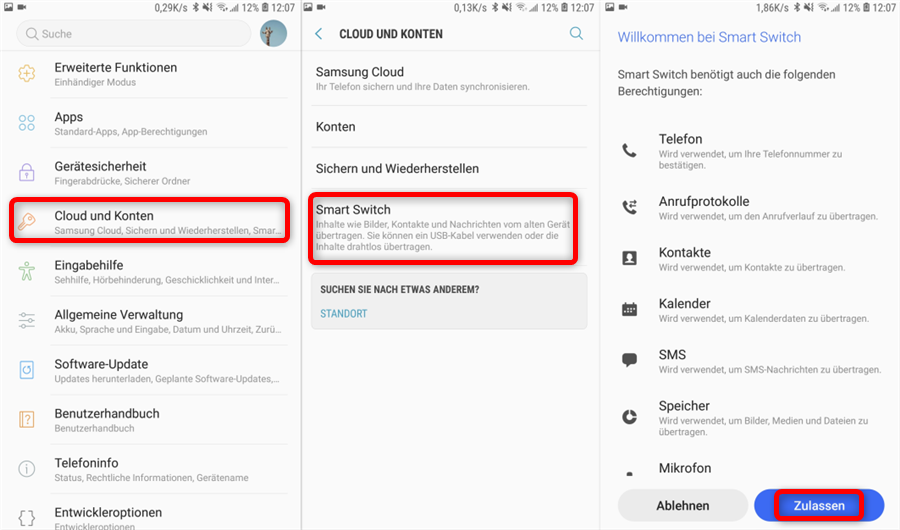
smart-switch-samsung-zulassen
Wenn Smart Switch in Ihren Einstellungen nicht gefunden wird, können Sie es vom App Market herunterladen (Suche einfach nach Smart Switch).
Wie kann man Daten übertragen mit Smart Switch:
Schritt 1: Öffnen Sie Smart Switch auf zwei Samsung-Geräte, dann können Sie wählen, ob Sie eine USB-Verbindung oder eine drahtlose Verbindung verwenden möchten.
Schritt 2: Dann können Sie die Daten ankreuzen, die Sie übertragen möchten, und auf Senden klicken.
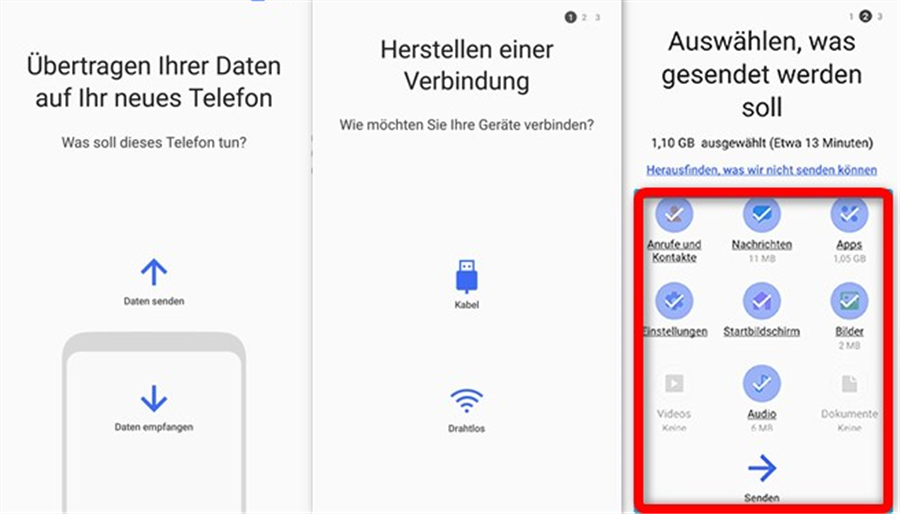
smart-switch-samsung
Bild Ressource: samsung.com
Sie können nur die auf dem Bildschirm angezeigten Datentypen übertragen(Kontakte, Nachrichten, Apps, Bilder usw.).
Für einige Funktionen von Smart Switch ist eine effektive Internetverbindung erforderlich. Um Handy-Verkehr zu vermeiden, wird empfohlen, ein WLAN-Netzwerk zu verwenden.
Methode 2: Bluetooth – Daten schnell senden
Bluetooth ist eine Funktechnologie, die die Kommunikation über kurze Entfernungen zwischen Geräten unterstützt. Es kann eine bequeme, schnelle, flexible, sichere, kostengünstige und stromsparende Datenübertragung zwischen Geräten verwirklichen. Grundsätzlich verfügt jedes Smartphone über Bluetooth.
Wie kann man Daten übertragen mit Bluetooth:
Schritt 1: Schalten Sie die Bluetooth-Funktion von zwei Samsung-Geräten ein, wählen Sie die entsprechenden Gerätenamen aus und klicken Sie zum Verbinden auf.
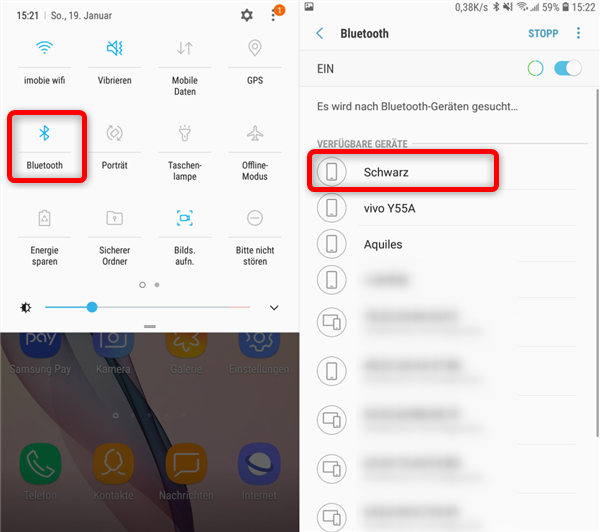
bluetooth-samsung
Schritt 2: Nachdem die beiden Telefone erfolgreich verbunden wurden, können Sie in jeder Datenfreigabeschnittstelle die Bluetooth-Freigabe auswählen.
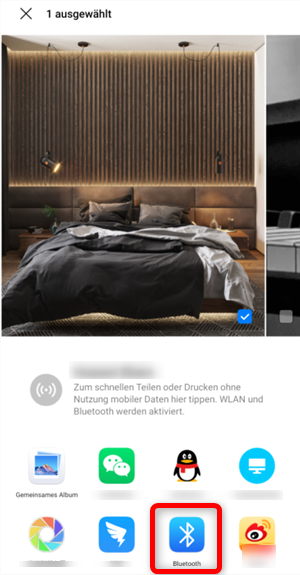
fotos-bluetooth-freigeben
Schritt 3: Dann können Sie die übertragene Datei im “Bluetooth” < “Empfangene Dateien” des Samsung Handys sehen, das die Datei akzeptiert hat.
Obwohl Bluetooth Daten schnell und einfach übertragen kann, ist die Übertragungsdistanz besonders begrenzt (bis zu zehn Meter), und die Verbindung kann während der Übertragung instabil sein.
Methode 3: AnyDroid – Tolle Android-Manager
AnyDroid ist ein Android Datentransfer-Management-Tool. Von der Datenverwaltung bis hin zur geräteübergreifenden Übertragung haben Sie von einem bequemen Standort aus die vollständige Kontrolle über Ihre Android-Daten auf vielfältige Weise. Seine Funktionen decken alle Android-Handys ab, Egal ob Samsung, Huawei oder andere Marken.
AnyDroid – Tolle Android-Manager
Sie können wichtige Kontakte, Nachrichten, Fotos per 1-Klick auf den Computer übertragen und sichern, Lieblingsmusik frei hinzufügen, sogar die Apps in Stapel deinstallieren und Dokumente bearbeiten. Diese Features sind für alle Android Geräte (Samsung, Huawei, Sony usw.) verfügbar.
Wie kann man Daten übertragen mit AnyDroid:
Schritt 1: Installieren Sie bitte Anydroid auf Ihren Computer und öffnen Sie es.
Gratis Herunterladen * 100% sauber & sicher
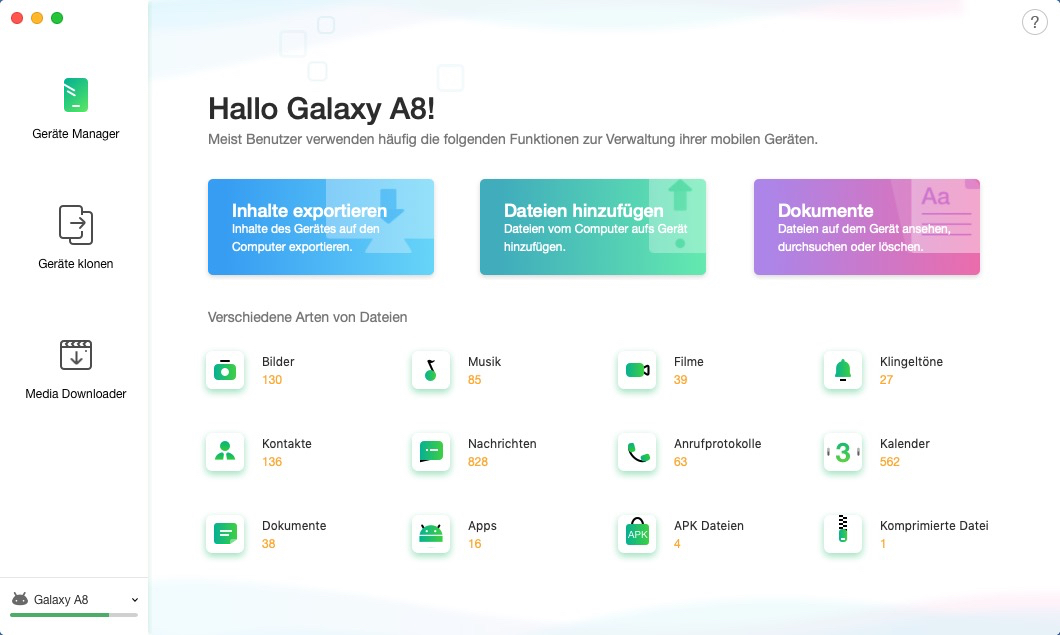
datenuebertragung-samsung-1
Schritt 2: Klicken Sie die auf “Geräte klonen”. Verbinden Sie Ihre beiden Samsung-Handys mit einem USB-Kabel mit Ihrem Computer (oder über WLAN).
Schritt 3: Klicken Sie auf “Android zu Android“.
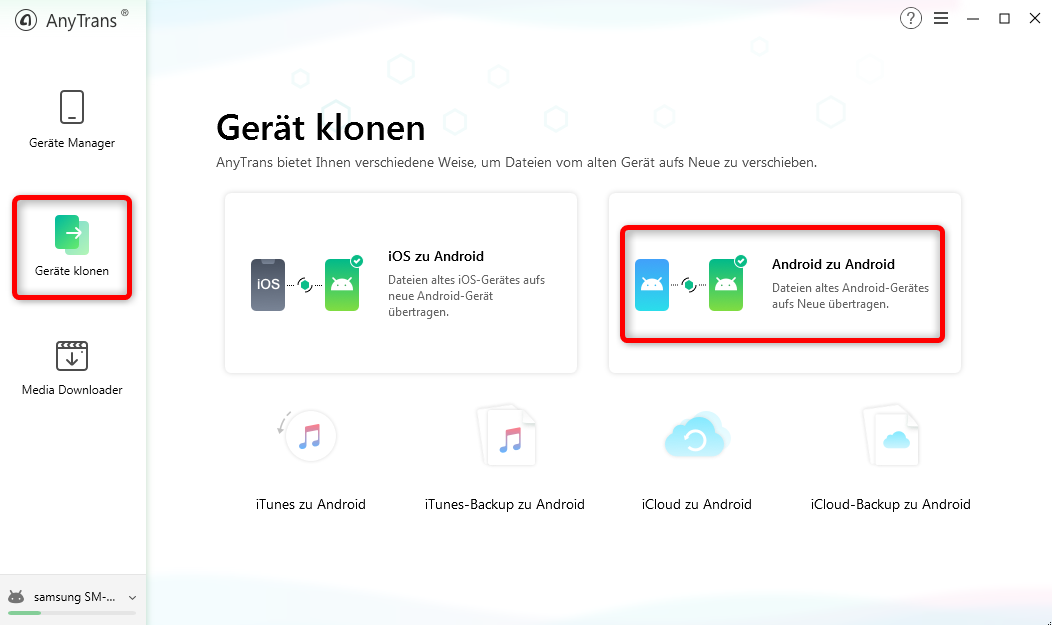
samsung-zu-samsung
Schritt 4: Wählen Sie Kategorien aus, die Sie auf Samsung-Gerät übertragen möchten ( z.B. Fotos ). Klicken Sie auf “Weiter”.
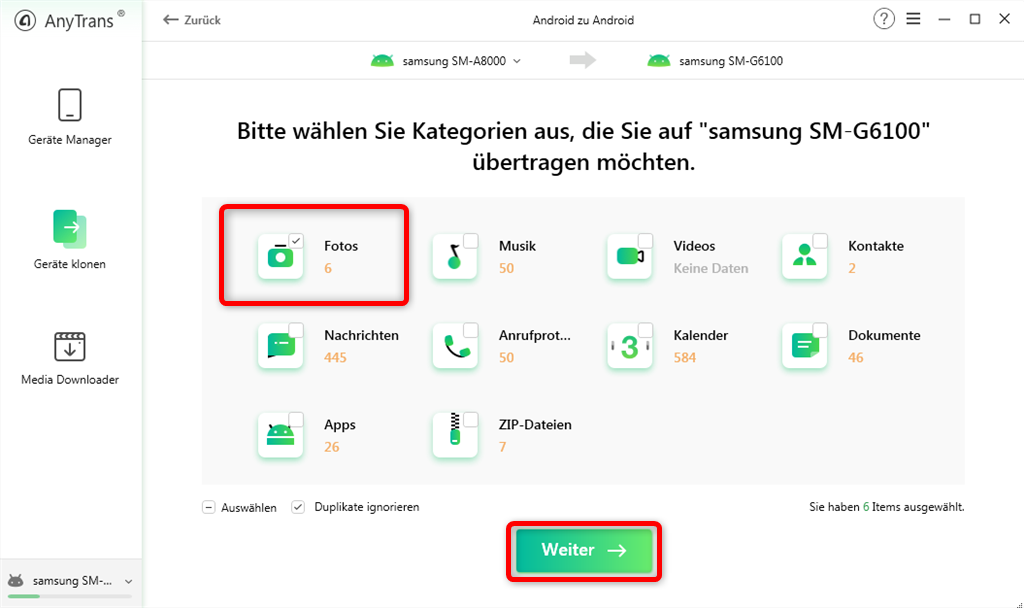
fotos-auf-samsung
Ihre Daten werden sehr schnell zu einem anderen Samsung übertragen.
Neben Android zu Android hat AnyDroid die Synchronisationsgrenze überschritten und eine Autobahn zwischen allen Geräten gebaut. Jetzt können Sie Daten und Dateien über iOS-Geräte, Android-Telefone, PC / Mac und Cloud-Speicher schicken.
Dies ist nur eine kleine Funktion. In AnyDroid warten viele praktische Funktionen auf Sie. AnyDroid können alle Ihre Management-Anforderungen erfüllen, können Sie leicht Ihre Daten von Handy an einem Ort durchsuchen, organisieren, bearbeiten, übertragen oder sichern. Sie machen sich immer noch Sorgen, dass die von Ihnen geliebten Videos nicht heruntergeladen werden können, oder müssen Sie bezahlen, um sie herunterzuladen? Die “Media Downloader” von AnyDroid kann Ihr Problem vollständig lösen. Sie können kostenlos Videos von 1000+ Websites in “Media Downloader” herunterladen.
Fazit:
Die sichere Datenübertragung wird in unserem Leben immer wichtiger. Inzwischen ist auch eine Vielzahl von Datenübertragungssoftware erschienen, so dass die Qualität und Funktion der Software immer mehr an Bedeutung gewinnt. Smart Switch und Google Konto sind komfortable und praktische Assistenten von Datensendung für Samsung-Nutzer. Aber AnyDroid hat neben der Datenübertragung noch viele andere leistungsfähige Funktionen. Wählen Sie Ihren One-Stop Content Manager – AnyDroid, starten Sie Ihr einfaches Datenmanagement-Leben.
AnyDroid – Ihr Android-Datenmanagement
- Chaotische Daten in Ordnung bringen: Media Dten, Persönliche Daten, Apps&Dokumente
- Daten vom alten Handy aufs neue Android Gerät übertragen: Android zu Android, iOS zu Android
- Die Video- und Musikwelt in Ihrem Griff: Unterstützt 1000+ Websites, Suche mit Keywords/URL, Video-/Audio-Format laden
Herunterladen für Win100% sauber und sicher
Herunterladen für Mac100% sauber und sicher
Gratis Herunterladen * 100% sauber und sicher
Weitere Fragen über Produkt? Kontaktieren Sie bitte userem Support Team, um Lösungen schnell zu bekommen >





